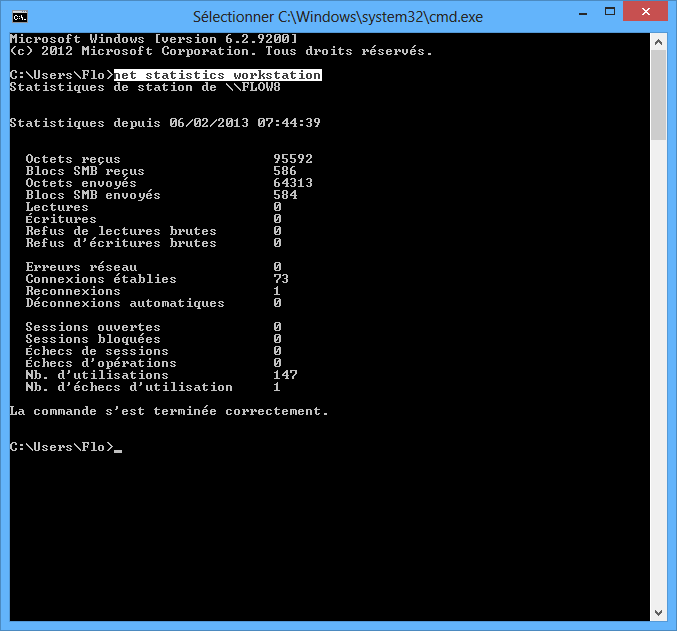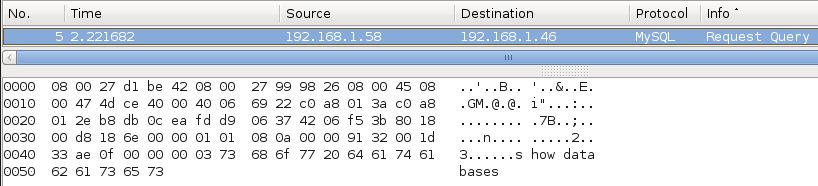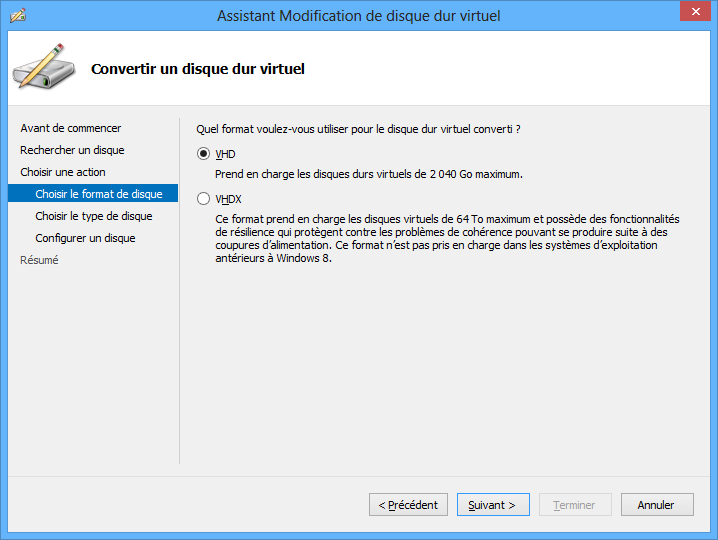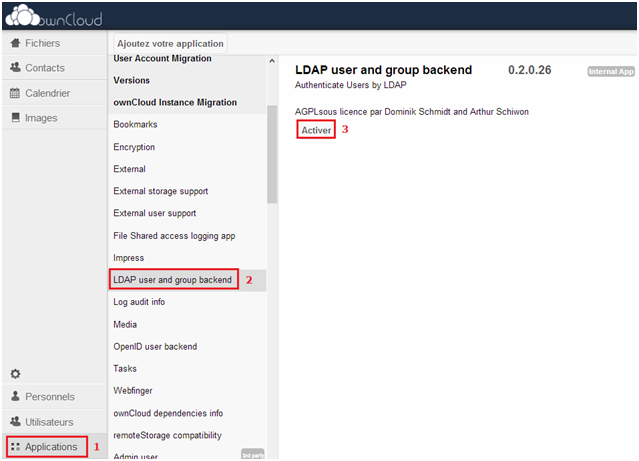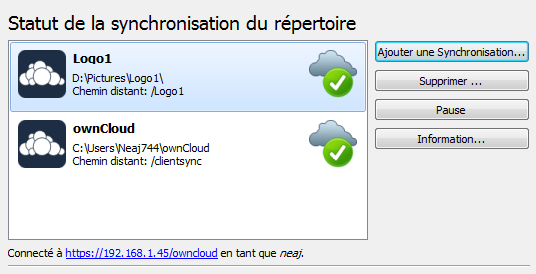Changer le nom de l’utilisateur root MySQL
I. Présentation Par défaut, MySQL créé, lors de son installation, un super-utilisateur nommé « root ». Cet utilisateur a tous les droits sur toutes les bases de données du serveur. Si un utilisateur doit être ciblé lors d’une attaque sur un service MySQL, c’est bien celui-ci. En effet, si on arrive à avoir les identifiants de cet utilisateur (login et mot de passe), on aura un accès total à toutes les bases de données. Dés le départ, un attaquant peut démarrer une attaque avec 50% des informations requises : le nom de l’utilisateur (« root »). Pour rendre plus difficile et plus lente la tâche d’un attaquant, nous allons modifier le nom de cet utilisateur pour que l’utilisateur « root » n’existe plus. Ainsi, en plus de devoir trouver un mot de passe, l’attaquant devra commencer par trouver l’identifiant du super-utilisateur de notre service MySQL. II. Voir les utilisateurs existants Nous allons commencer par vérifier quel utilisateur est présent sur notre service MySQL. On se connecte
Lire cet article